你当前正在访问 Microsoft Azure Global Edition 技术文档网站。 如果需要访问由世纪互联运营的 Microsoft Azure 中国技术文档网站,请访问 https://docs.azure.cn。
管理 Elastic Cloud (Elasticsearch) - Azure 原生 ISV 服务
本文介绍如何管理与 Azure 的 Elastic 集成。 它演示如何配置诊断设置并删除 Elastic 资源。
重新配置指标和日志的规则
当你创建 Elastic 资源时,配置了将哪些日志发送到 Elastic。 如果需要更改这些设置,请在左窗格中选择“指标和日志”。 对将日志发送到 Elastic 的方式进行所需的更改。
有关这两种日志类型的详细信息,请参阅快速入门:开始使用 Elastic。
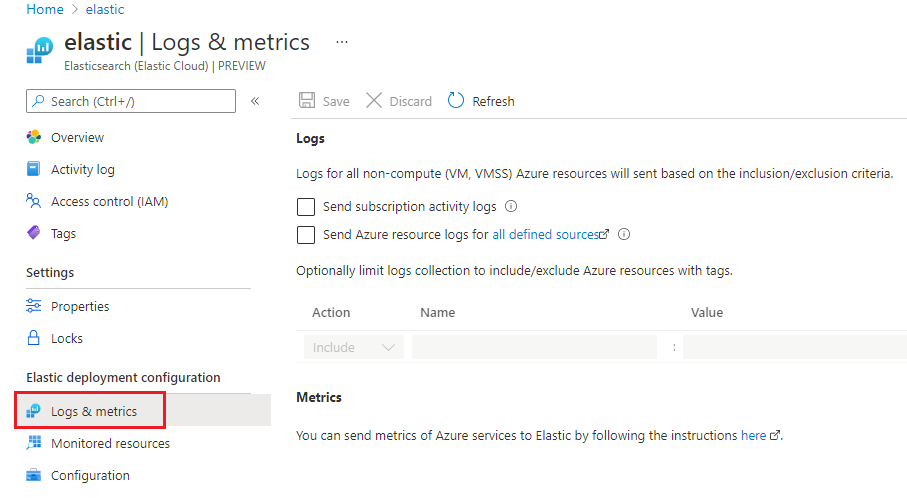
查看监视的资源
要查看向 Elastic 发送日志的资源列表,请在左窗格中选择“监视的资源”。
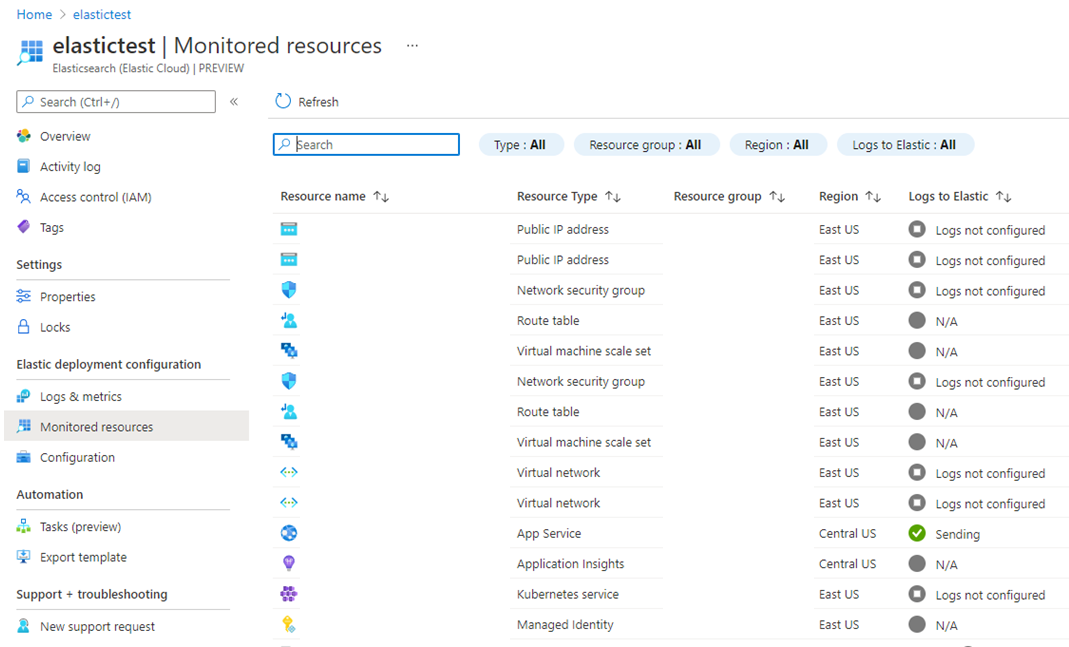
可以按资源类型、资源组名称、位置以及资源是否正在发送日志来筛选该列表。
“发送到 Elastic 的日志”列指示资源是否正在将日志发送到 Elastic。 如果资源未发送日志,则此字段会详细说明不发送日志的原因。 原因可能包括:
- 资源不支持发送日志。 只有在此处定义的所有资源类型和日志类别的 Azure 资源日志可以配置为向 Elastic 发送日志
- 达到了五个诊断设置的限制。 每个 Azure 资源最多可以有五个诊断设置。
- 错误会阻止将日志发送到 Elastic。
- 不会为资源配置日志。 只会将具有相应资源标记的资源发送到 Elastic。 你在日志配置中指定了标记规则。
- 区域不受支持。 Azure 资源位于目前不将日志发送到 Elastic 的区域。
使用 Elastic 代理监视虚拟机
可以将 Elastic 代理作为扩展安装在虚拟机上。 若要查看订阅中的可用虚拟机,请从 Elastic 资源的左侧窗格中选择“虚拟机”。
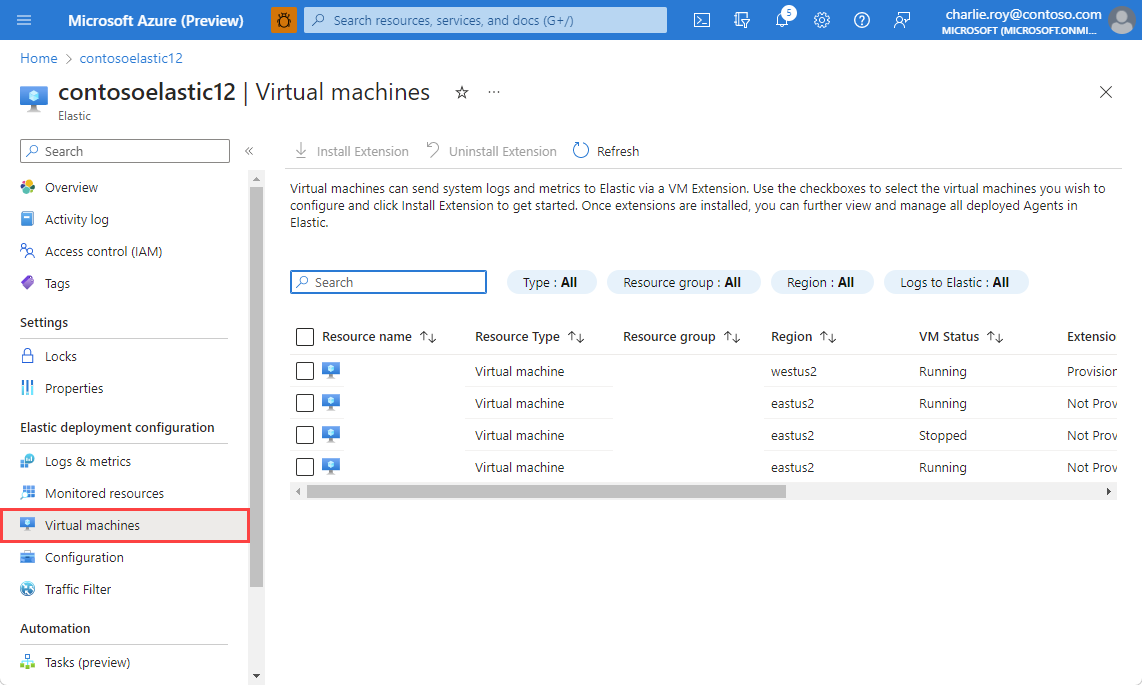
对于每个虚拟机,将显示以下数据:
- 资源名称 – 虚拟机名称。
- 资源状态 – 虚拟机已停止还是正在运行。 Elastic 代理只能安装在正在运行的虚拟机上。 如果虚拟机已停止,则安装 Elastic 代理将被禁用。
- 代理版本 - Elastic 代理版本号。
- 代理状态 - Elastic 代理是否正在虚拟机上运行。
- 已启用集成 - Elastic 代理正在收集的关键指标。
- 发送日志 - Elastic 代理是否要将日志发送到 Elastic。
若要安装 Elastic 代理,请选择虚拟机,并选择“安装扩展”。
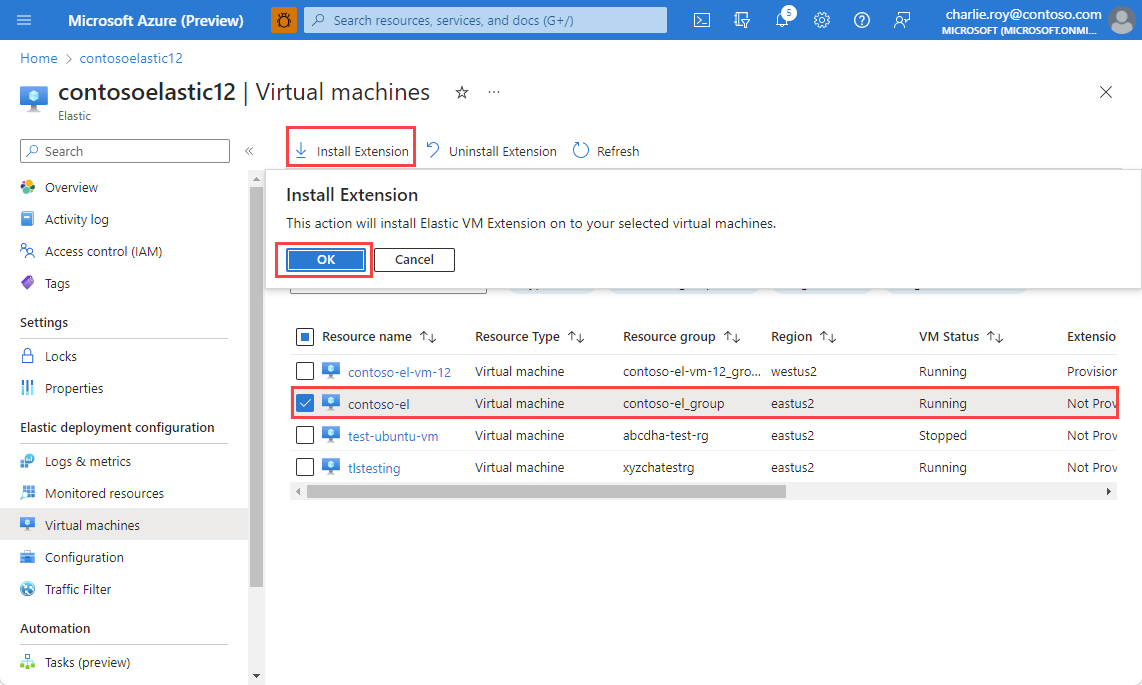
门户要求确认是否要安装具有默认身份验证的代理。 选择“确定”开始安装。 门户会在安装并预配代理之前,将状态显示为“正在安装”。
安装 Elastic 代理后,状态将更改为“已安装”。
要查看 Elastic 代理是否已安装,请选择该虚拟机,然后导航到“扩展”。
若要在虚拟机上卸载 Elastic 代理,请选择“虚拟机”和“卸载扩展”。
配置诊断设置
若要为资源配置诊断设置,请选择该资源。 在左窗格中,选择“诊断设置”。
在目标详细信息部分中,选中“发送到合作伙伴解决方案”选项以选择 Elastic 作为目标。 此选项仅在创建 Elastic 资源后可用。
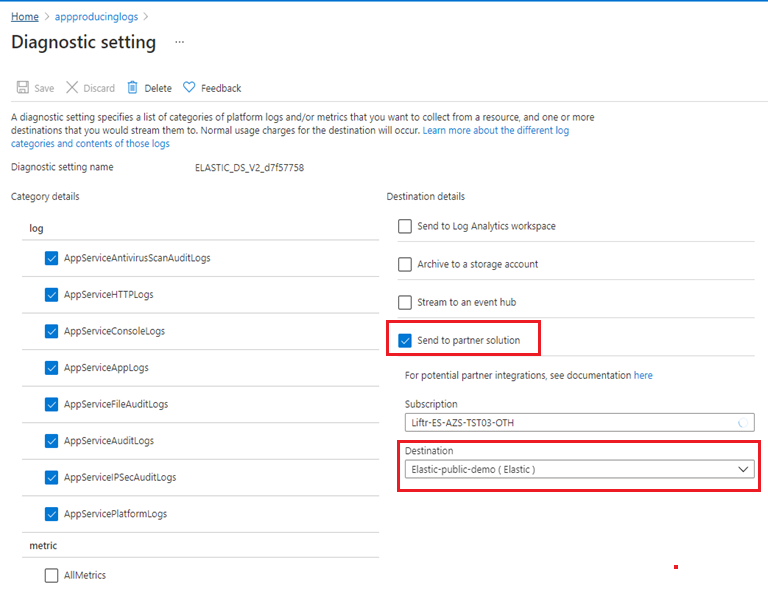
配置 Azure OpenAI 连接器
如果在创建资源时尚未配置它,则可导航到“Elastic 部署配置”部分下的“Azure OpenAI 配置”边栏选项卡。 单击“添加”以选择 Azure OpenAI 资源以及文本/聊天完成模型(如 gpt4)的部署。 这使你可以无缝地准备好连接器,而无需在 AOAI 资源(在 Azure 门户中)和 Elastic 门户中的连接器页面之间切换上下文,从而避免复制和粘贴 URL 和密钥。
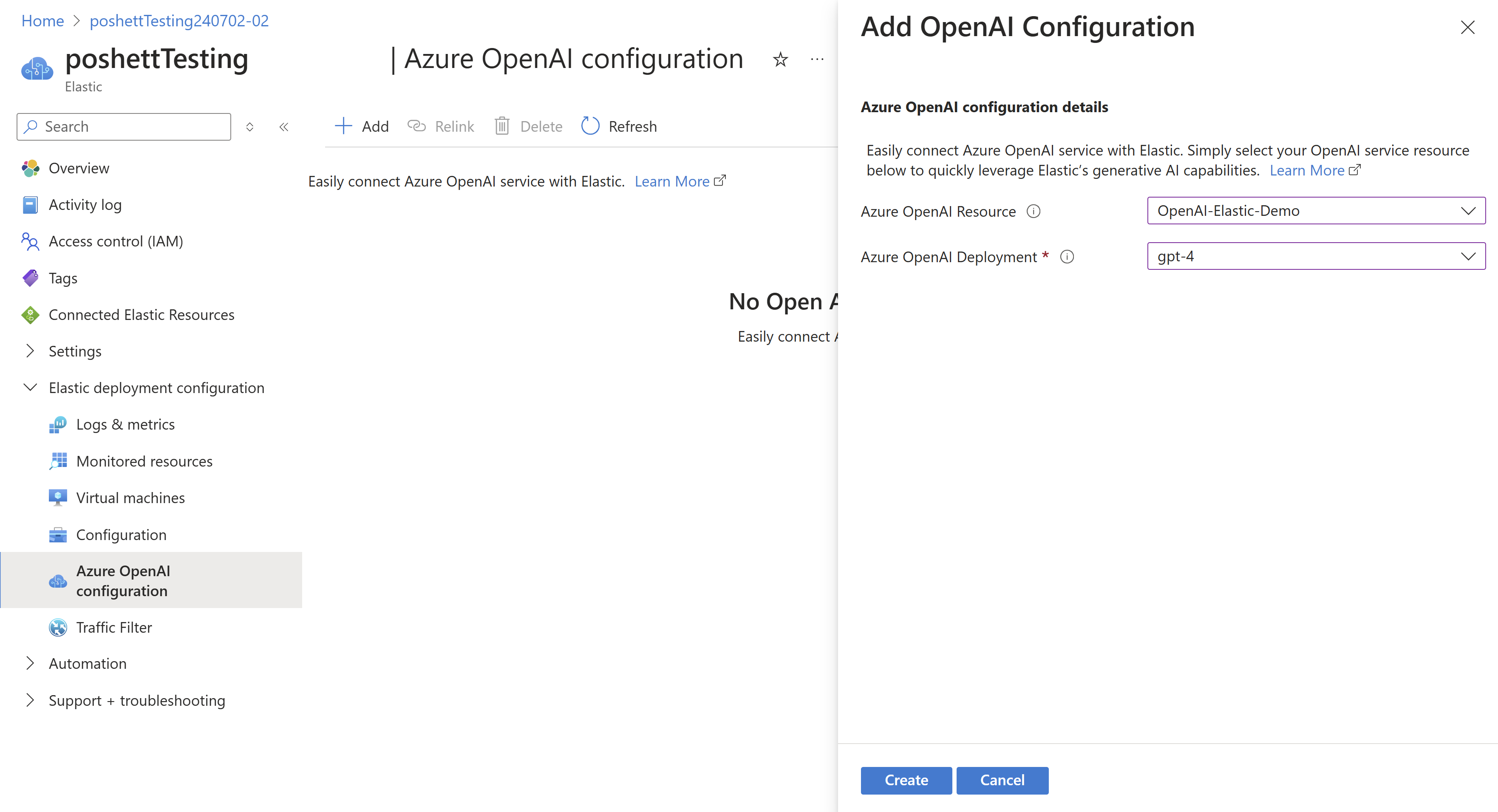
单击“创建”。
创建连接器后,导航到 Kibana 并在“堆栈管理”下搜索“连接器”。 新创建的 Azure OpenAI 连接器应该在那里可见。 此连接器可在 Elastic 的 Observability AI Assistant 中使用,有助于通过调用 Azure OpenAI 部署为基于可观察性数据的自然语言提示提供上下文响应。 请在此处详细了解 Elastic OpenAI 连接器。
专用链接管理
你可以限制对专用链接的网络访问。 若要启用专用链接访问,请在左侧导航栏中选择“配置”。 在“网络”下,选择“专用链接”和专用链接的名称。
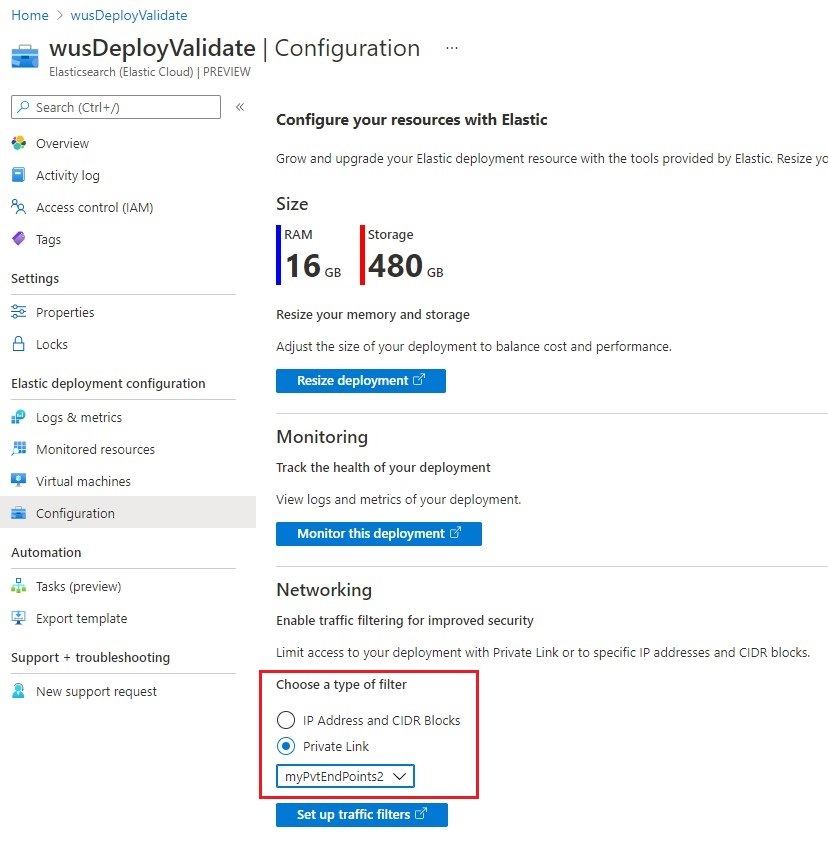
流量筛选器
若要管理 Elastic 部署的访问方式,可以为 Azure 专用链接设置流量筛选器。
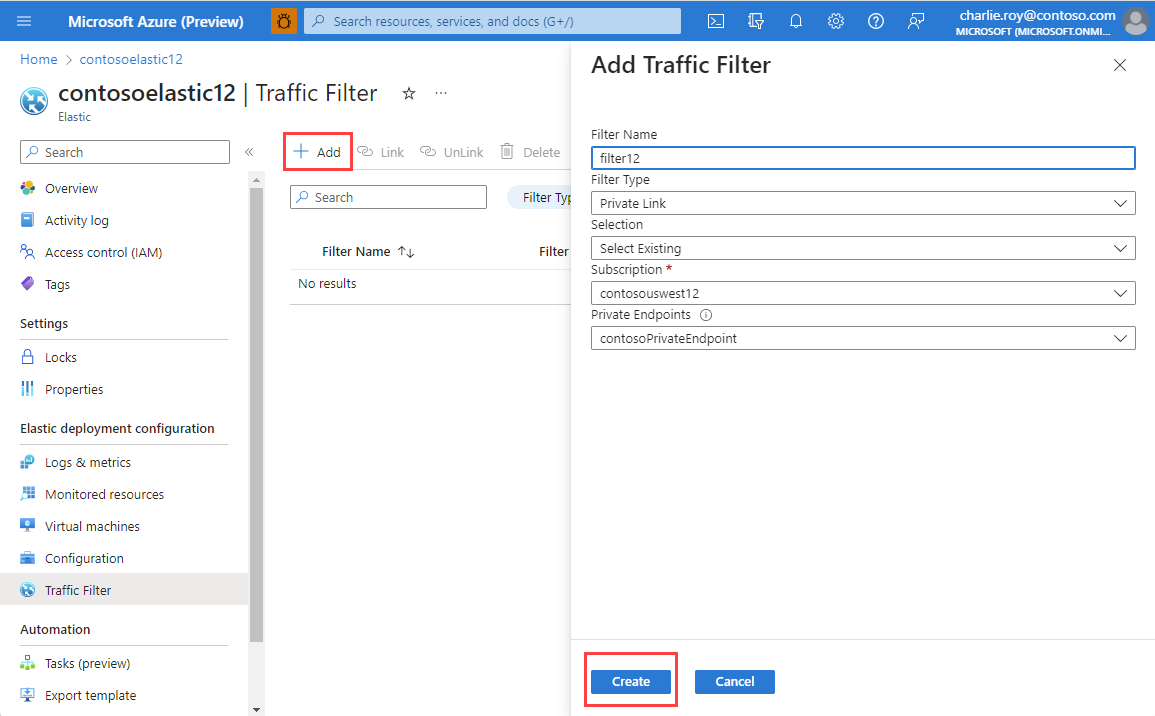
有两种类型的可用筛选器:
- IP 流量筛选器
- 专用链接流量筛选器
选择“添加”来设置新的流量筛选器并自动将其关联到 Elastic 部署。
若要将现有的流量筛选器关联至当前部署,请选择“链接”。 流量筛选器必须与部署位于同一区域。
如果不再需要流量筛选器,请取消其与部署的链接,然后将其删除。
连接的 Elastic 资源
若要访问使用 Azure 或 Elastic 门户体验创建的所有 Elastic 资源和部署,请转到任何 Azure Elastic 资源中的“连接的 Elastic 资源”选项卡。
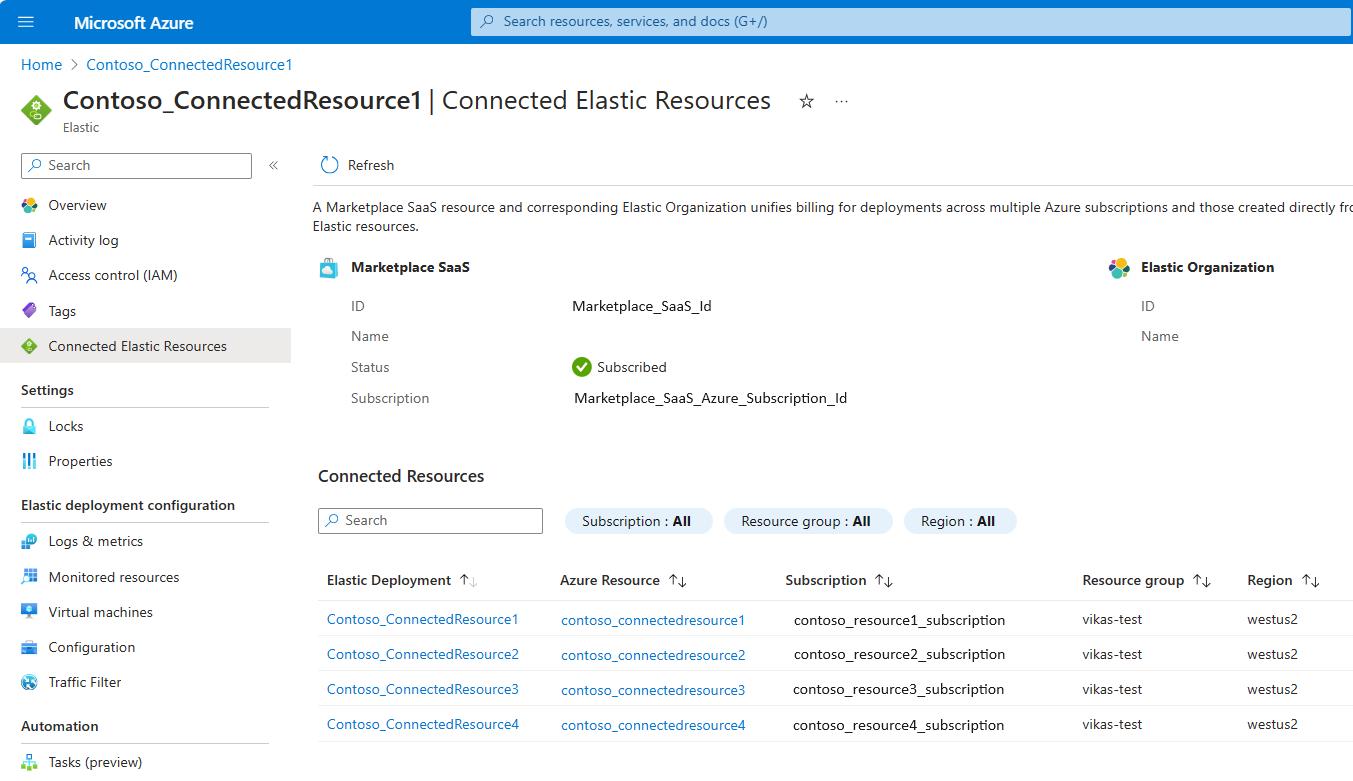
可以使用链接轻松管理相应的 Elastic 部署或 Azure 资源,前提是你拥有这些部署和资源的所有者或参与者权限。
删除 Elastic 资源
如果不再需要 Elastic 资源,请删除 Azure 门户中的相应资源。
重要
删除 Elastic 资源只会停止对相应的 Elastic 部署进行计费。
重要
单个 Azure 市场 SaaS 统一了多个 Elastic 部署的计费。 如果希望完全停止对市场 SaaS 进行计费,则需删除所有链接的 Elastic 部署(通过 Azure 或 Elastic 门户创建)。 删除与市场 SaaS 对应的 Azure 订阅或资源组并不能保证停止计费,因为该操作不会清理相应的 Elastic 部署。
若要删除 Azure 中的资源,请选择你的 Elastic 资源。 在“概述”中,选择“删除” 。 确认要删除 Elastic 资源。
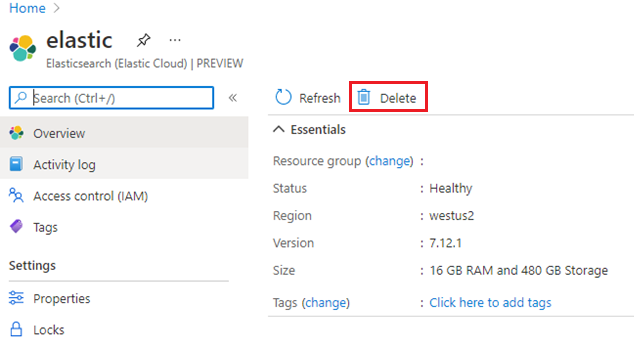
删除 Elastic 资源后,不再将日志发送到 Elastic。 通过 Azure 市场对 Elastic 的所有计费停止。
后续步骤
有关故障排除的帮助,请参阅与 Azure 的 Elastic 集成故障排除。
Elastic Cloud (Elasticsearch) 入门 - Azure 本机 ISV 服务